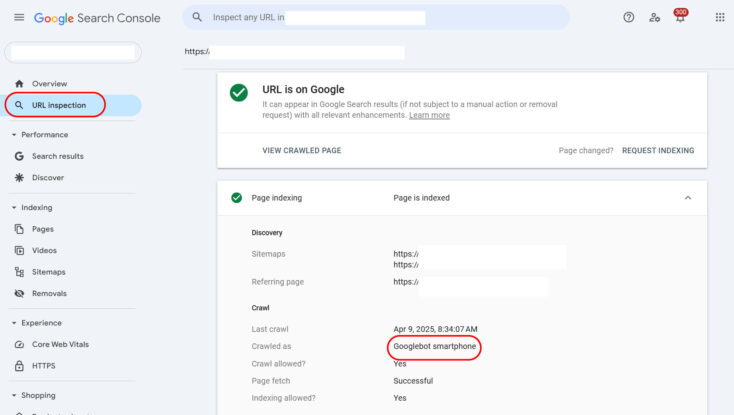شما یک تم را انتخاب میکنید و آن را کمی سفارشی میکنید – اکنون اساساً به آن گیر کردهاید. نمی توان گفت که آیا سفارشی سازی های شما با موضوع دیگری سازگار است یا خیر و اگر تغییر دهید چه اتفاقی برای وب سایت شما می افتد.در مورد افزونه ها هم همینطور. بله، می توانید آنها را آزادانه و اکثراً بدون عواقب نصب و حذف کنید. اما اثرات پلاگین ها همیشه به راحتی قابل برگشت نیستند و اغلب مقدار کمی از کد افزونه در سرتاسر وب سایت شما باقی می ماند. همانطور که ایجاد می شود، می تواند برای عملکرد وب سایت شما مشکل ساز شود.بنابراین، در اینجا چند نکته وجود دارد که هنگام راه اندازی و بهینه سازی وب سایت وردپرس seo wordpress خود باید به آنها فکر کنید:
[ez-toc]
1. یک ارائه دهنده هاست قابل اعتماد پیدا کنید
به طور کلی، هر چه میزبانی بهتر باشد، محتوای شما سریعتر به کاربران ارائه می شود. و این به ویژه در حال حاضر مهم است که Core Web Vitals به یک فاکتور رتبه بندی تبدیل شده است و بهبود سرعت، بهبود رتبه بندی است. (مقاله کور وب وایتال را در سایت سئو ورد بخوانید | seoword.org)
متغیرهای زیادی در کیفیت هاست وجود دارد، اما سوال اصلی این است که آیا هاست اشتراکی است یا مدیریت شده است. میزبانی اشتراکی زمانی است که تعداد زیادی وب سایت همه از یک سرور مشترک استفاده می کنند. این بدان معنی است که شما می توانید به همان اندازه ظرفیت سرور که توسط سایر وب سایت ها باقی مانده است دسترسی داشته باشید. و اگر ظرفیت سرور کافی نداشته باشید، عملکرد وب سایت شما به طور چشمگیری کاهش می یابد.
میزبانی مدیریت شده زمانی است که وب سایت شما ظرفیت سرور مشخصی را تضمین می کند. بعلاوه، میزبانی مدیریت شده معمولاً دارای یک سری مزایای اضافی است، مانند CDN، گواهی SSL، پشتیبان گیری مکرر، و یک سرویس پشتیبانی برای مراقبت از مسائل فنی.
اگر منصف باشیم، استفاده از هاست اشتراکی به ندرت برای وب سایت های کوچک مشکل ساز است، بنابراین میزبانی مدیریت شده برای همه ضروری نیست. اما، اگر فکری می خواهید یا در حال ساخت یک وب سایت بزرگتر هستید، قطعا باید میزبانی مدیریت شده را در نظر بگیرید.
از نظر هزینه، هاست اشتراکی معمولاً به اندازه 5 دلار در ماه ارزان است، در حالی که میزبانی مدیریت شده به ندرت ارزانتر از 20 دلار در ماه است. و در صورت نیاز به فضای بیشتر، هزینه به سرعت افزایش می یابد. برخی از محبوب ترین راه حل های میزبانی مدیریت شده برای وردپرس عبارتند از WP Engine ، Kinsta و BlueHost

2. یک گواهی SSL را فعال کنید
در سال 2014، گوگل HTTPS را به لیست فاکتورهای رتبه بندی اضافه کرد. این یکی از مهمترین سیگنالهای رتبهبندی نیست، اما استفاده از HTTPS ممکن است رتبهبندی شما را کمی افزایش دهد.
برخلاف بسیاری از دیگر پلتفرمهای CMS، وردپرس گواهینامه SSL را خارج از جعبه ارائه نمیکند. ساده ترین راه برای دریافت گواهی SSL احتمالاً از ارائه دهنده هاست شما است. این روزها اکثر شرکت های هاستینگ یک گواهینامه SSL رایگان ارائه می دهند که گاهی اوقات به صورت پیش فرض فعال می شود و گاهی اوقات باید به صورت دستی آن را فعال کنید. بنابراین بهترین گزینه این است که به داشبورد میزبانی خود بروید و به دنبال تنظیمات گواهینامه SSL باشید.
هنگامی که مطمئن شدید که گواهی SSL شما فعال است، باید آدرس وب سایت خود را از http به https تغییر دهید. برای انجام این کار، داشبورد وردپرس خود را باز کنید و به تنظیمات > عمومی بروید. در فیلدهای آدرس وردپرس (URL) و آدرس سایت (URL) آدرس صفحه اصلی وب سایت خود را با https در آن پر کنید: تمام است، اکنون وب سایت وردپرس شما توسط گوگل برای بازدید امن تلقی می شود.
(مقاله https را در سایت سئو ورد بخوانید | seoword.org)

3. از ساختار URL مناسب SEO استفاده کنید
وردپرس چند قالب برای ساختار URL شما و همچنین گزینه ای برای ایجاد یک قالب URL سفارشی ارائه می دهد. هنگامی که یک قالب را انتخاب کردید، از آن در سراسر وب سایت شما استفاده می شود:
توجه داشته باشید که اکثر این قالب های URL واقعاً سئو پسند نیستند.
قالب ساده توصیفی نیست و فرصت استفاده از کلمات کلیدی در URL را از دست می دهد. به این ترتیب کاربران نمی توانند URL های شما را بخوانند و موتورهای جستجو نیز نمی توانند آن را بخوانند، بنابراین این یک مشکل تجربه کاربری نیز هست.
استفاده از تاریخ در URL خود نیز ایده بدی است. پست های وبلاگ اغلب در تاریخ های بعدی به روز می شوند، مانند اشتباه سئو در سال 2022 تبدیل به 30 اشتباه سئو در سال 2023 می شود و غیره. اما اگر تاریخ در URL خود دارید، واقعاً نمی توانید این کار را انجام دهید و باید مقاله را به یک URL جدید هدایت کنید.
در پایان، توصیه میکنم از قالب URL نام پست برای وبسایت وردپرس خود استفاده کنید، زیرا برخلاف سایر گزینههای URL در منو، توصیفی است و محدودکننده نیست.
4. یک موضوع سئو پسند انتخاب کنید
وردپرس دارای هزاران تم رایگان و پولی است و اکثر آنها بسیار جذاب طراحی شده اند. اما، در پشت این نما، یک تم ممکن است با کدهای غیرضروری لایه بندی شده باشد یا به صفحه های موبایل پاسخ ضعیفی بدهد یا به سختی گزینه های سفارشی سازی داشته باشد. و تا زمانی که این چیزها آشکار شوند، تغییر موضوع تبدیل به یک ناراحتی بزرگ خواهد شد.
برای این منظور، بهتر است با موضوعی قدیمی شروع کنید که نقدهای زیادی دارد و خود را در این زمینه ثابت کرده است. برخی از محبوب ترین تم های وردپرس سازگار با سئو شامل Divi ، OceanWP و Astra هستند. اما، اگر میخواهید از یک تم متفاوت استفاده کنید، یک ایده خوب این است که به نسخه ی نمایشی تم بروید و آن را از طریق ابزار web.dev Google برای بررسی سریع اجرا کنید:
بدیهی است که هنگامی که از تم در وب سایت خود استفاده می کنید، آن را سفارشی می کنید و آن را با محتوای خود پر می کنید، عملکرد متفاوتی نسبت به ممیزی خواهد داشت. با این حال، مطمئن شوید که ممیزی هیچ پرچم قرمز مهمی را نشان نمی دهد.
5. به راحتی به پلاگین ها بروید
وردپرس اغلب انتخابی از سازندگان وب سایت آماتور با مهارت فنی کم است. بنابراین، هر زمان که با مشکل فنی مواجه میشوند، اغلب افزونهای را برای راهحل سریع و آسان نصب میکنند. در حالی که این یک گزینه عالی برای داشتن است، مشکل این است که هر افزونه اضافی کمی آسیب به عملکرد شما میافزاید، یعنی وبسایت شما را کندتر یا بدتر میکند یا هر دو را.
به عنوان یک قانون کلی، هر چه تعداد پلاگین های کمتری در وب سایت وردپرس خود نصب کنید، بهتر است. به یاد داشته باشید که معمولاً یک جایگزین خارجی برای اکثر افزونه های وردپرس وجود دارد. به عنوان مثال، اگر به دنبال بهینه سازی تصاویر خود هستید، می توانید این کار را با یک کمپرسور آنلاین یا یک ویرایشگر دسکتاپ انجام دهید. نشانه گذاری طرحواره را می توان با راهنمای نشانه گذاری گوگل اضافه کرد . و بیشتر سئوی شما را می توان با ابزارهایی مانند Rank Tracker و WebSite Auditor انجام داد.
در حال حاضر، البته، شما نمی توانید به طور کلی از آنها اجتناب کنید، اما حداقل می توانید افزونه ها را به دقت بررسی کنید تا سبک ترین جایگزین ها را انتخاب کنید. بعید است که استفاده محدود از افزونه ها به عملکرد شما به روشی قابل اندازه گیری آسیب برساند. به خصوص اگر به خوبی ساخته شده باشند و از توسعه دهندگان قابل اعتماد باشند. از نظر سئو، برخی از محبوب ترین افزونه ها عبارتند از Yoast SEO ، All-in-one SEO pack و Rank Math .
6. تنظیمات دید سایت خود توسط گوگل را بررسی کنید
همانطور که در حال آماده شدن برای راه اندازی وب سایت خود هستید، فراموش نکنید که تنظیمات خزیدن خود را تغییر دهید. همه وبسایتهای جدید بهطور پیشفرض روی « بهزودی» تنظیم شدهاند و تنها زمانی قابل مشاهده خواهند بود که آنها را بهطور رسمی از پنل مدیریت خود راهاندازی کنید ( تنظیمات > عمومی > به موتور های جستجو به خواه وب سایت مرا ایندکس نکند ) پس از همه موارد فنی تیک این قسمت را بردارید تا کراول گوگل وارد سایت برای رتبه بندی و سئو سایت شوند
7. وب سایت خود را با کنسول جستجوی گوگل تأیید کنید
کنسول جستجوی گوگل ابزار نهایی برای ردیابی و بهبود عملکرد شما در جستجو است. چندین دسته از گزارش های جستجو دارد که عملکرد، نمایه سازی، تجربه کاربر، پیشرفت های جستجو و امنیت را پوشش می دهد.
برای پیوستن به کنسول جستجوی گوگل، به این ابزار مراجعه کرده و آدرس وب سایت خود را ارسال کنید. گوگل یک تگ تایید را در اختیار شما قرار می دهد که باید آن را کپی کرده و به کد وب سایت خود اضافه کنید. برای افزودن برچسب در وردپرس، به My Site(s) > Tools > Marketing > Traffic بروید، به قسمت Site Verification Services بروید، کد را در بخش Google قرار دهید و روی Save کلیک کنید. اکنون به GSC برگردید، بر روی تأیید کلیک کنید، و Google می تواند برچسب را در وب سایت WP شما پیدا کند.
8. نقشه سایت خود را ایجاد و آپلود کنید
وردپرس نقشه های سایت XML را خارج از جعبه تولید نمی کند. برای افزودن این قابلیت می توانید از یکی از افزونه ها استفاده کنید. Google XML Sitemaps احتمالاً پرکاربردترین و قابل اعتمادترین راه حل است. هنگام انتخاب یک افزونه نقشه سایت، مطمئن شوید که به شما امکان می دهد کارهای زیر را انجام دهید:
شامل / حذف URL های تعریف شده توسط کاربر.
شامل / مستثنی کردن طبقه بندی وردپرس.
تنظیم اولویت خزیدن؛
فرکانس خزیدن را تغییر دهید
از هر افزونه ای که در نهایت استفاده می کنید، هر بار که صفحه ای را در وب سایت خود ایجاد می کنید یا حذف می کنید، احتمالاً نقشه سایت شما را به طور خودکار ایجاد می کند. همچنین احتمالاً نقشه سایت با استفاده از این URL ذخیره می شود: www.example.com/sitemap.xml .
اگرچه گوگل احتمالاً نقشه سایت شما را به تنهایی پیدا می کند، می توانید با مراجعه به کنسول جستجوی گوگل، رفتن به Index > Sitemaps و افزودن URL نقشه سایت خود به فهرست، مطمئن شوید.
9. سئوی درون صفحه را انجام دهید
هنگامی که وب سایت خود را راه اندازی کردید، وقت آن است که آن را با محتوا پر کنید. در اینجا مواردی وجود دارد که باید هنگام ایجاد صفحات جدید در وب سایت وردپرس خود در نظر داشته باشید.
کلمات کلیدی با پتانسیل بالا را پیدا کنید
اول از همه، شما باید کلمات کلیدی را پیدا کنید که بر اساس آنها محتوای خود را بسازید. و نه هر کلمه کلیدی، بلکه آنهایی که به احتمال زیاد ترافیک ارگانیک را ارائه می دهند. این به معنای کلمات کلیدی است که اغلب توسط کاربران جستجو می شوند، اما هنوز توسط رقبای شما مورد سوء استفاده قرار نمی گیرند.
اکنون، ابزارهای تحقیق کلمات کلیدی زیادی وجود دارد، اما من توصیه میکنم ابزاری را پیدا کنید که بیشترین روشهای تحقیق را با هم ترکیب کرده باشد.
(مقاله سئوی درون صفحه را در سایت سئو ورد بخوانید | seoword.org)

10-از سرفصل های <H> استفاده کنید
سرفصل ها هم به عنوان سیگنال های رتبه بندی و هم به عنوان عوامل تجربه کاربر مهم هستند. آنها صفحه را به بخشهایی تقسیم میکنند و باعث میشوند تا پیمایش آسانتر شود و کاربران درگیر شوند. آنها همچنین مکان خوبی برای استفاده از کلمات کلیدی هستند که در قسمت قبل کشف کردیم.
وردپرس تا شش سطح عنوان اجازه می دهد، اگرچه <H1> به طور کلی برای عنوان صفحه محفوظ است، و به ندرت نیاز به فراتر از <H4> وجود دارد، بنابراین توصیه می کنیم صفحات خود را با استفاده از سرفصل های <H2> برای بخش های اصلی و < سازماندهی کنید. H3> سرفصلهای زیر بخش.
11-برچسب عنوان و توضیحات متا را اضافه کنید
تگ عنوان و توضیحات متا همان چیزی است که در یک قطعه جستجو می بینید. به طور پیش فرض، وردپرس به شما اجازه نمی دهد این پارامترها را هنگام ایجاد یک پست تنظیم کنید. تنها چیزی که مجاز به ایجاد یک عنوان صفحه و گزیده ای هستید، اما آن ها با تگ های HTML مناسب برچسب گذاری نشده اند، بنابراین با تگ عنوان و توضیحات متا یکسان نیستند. بنابراین، از نظر فنی، گوگل آزاد است که قطعه جستجوی شما را از هر چیزی که در صفحه پیدا می کند ایجاد کند.
اگر میخواهید کمی بیشتر بر آنچه در قطعه جستجوی شما میرود کنترل داشته باشید، میتوانید از یک افزونه، به احتمال زیاد Rank Math یا Yoast، برای ویرایش عنوان صفحه و توضیحات متا خود استفاده کنید. در این افزون های سئو، می توانید یک قطعه را ویرایش کنید و عنوان و توضیحاتی را تنظیم کنید که با آنچه به عنوان عنوان و گزیده ای در مدیریت وردپرس تنظیم کرده اید متفاوت باشد:
12-تنظیمات تگ عنوان و توضیحات متا در Yoast SEO یا Rank Math
هم تگ عنوان و هم توضیحات متا فرصتی عالی برای استفاده از چند کلمه کلیدی شما هستند. عنوان مکانی برای استفاده از کلمه کلیدی اصلی برای صفحه است، در حالی که توضیحات بهتر است برای چند تغییر کلمه کلیدی باقی بماند.
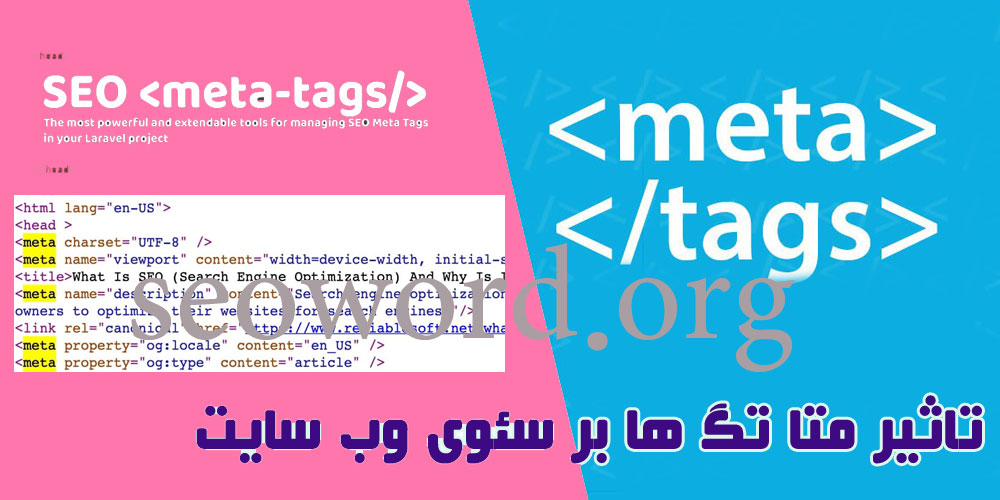
13-متن جایگزین برای تصاویر اضافه کنید
اگرچه این کارکرد اصلی آن نیست، متن جایگزین محتوای تصویر را برای موتور جستجو توصیف می کند. تصاویر Alt اغلب توسط سازندگان محتوا نادیده گرفته میشوند، اما میتوانند کمک بزرگی برای قرار دادن تصاویر شما در نتایج جستجوی تصویر و بهبود ارتباط محتوای شما به طور کلی باشند.برای افزودن متن جایگزین در وردپرس، هنگام افزودن تصویر به صفحه، به بخش متن جایگزین در ویرایشگر بلاک بروید. متنهای جایگزین باید کوتاه، خشک و توصیفی باشند و حاوی کلمات کلیدی نباشند.
14. تصاویر خود را بهینه کنید
بهینه سازی تصویر همیشه بخشی از سئو بوده است، اما اکنون که Core Web Vitals صفحات را بر اساس سرعت قضاوت می کند، بسیار ضروری است. یکی از موارد حیاتی، بزرگترین رنگ محتوایی، به ویژه با تصاویر سروکار دارد، زیرا تصاویر معمولاً بزرگترین محتوای هر صفحه هستند. بنابراین هرچه تصاویر شما سریعتر بارگذاری شوند، صفحات شما رتبه بهتری دارند.
راه واضح برای بارگذاری سریعتر تصاویر این است که آنها را سبک تر کنید، یعنی آنها را فشرده کنید و از فرمت های تصویر مناسب استفاده کنید. اگر می خواهید یک قدم جلوتر بروید، می توانید تصاویر خارج از صفحه را نیز به تعویق بیندازید و روی رمزگذاری کارآمد کار کنید.
در زمینه وردپرس، اکثر این وظایف را می توان با یک افزونه بهینه سازی تصویر انجام داد. افزونههای پیشنهادی رایج شامل WP Smush ، Imagify و reSmush.it هستند. اگر چه، اگر وبسایت نسبتاً کوچکی دارید و مجبور نیستید تعداد زیادی عکس را پردازش کنید، من همچنان توصیه میکنم یک ابزار خارجی برای بهینهسازی تصویر انتخاب کنید. ابزارهای آنلاین مانند TinyJPG و TinyPNG با خوشحالی تصاویر شما را تقریباً به نصف اندازه اصلی فشرده می کنند.
15. نشانه گذاری Schema را پیاده سازی کنید
اگر با نشانه گذاری Schema آشنایی ندارید، این مقاله را در مورد اینکه Schema چیست و بهترین روش استفاده از آن را توصیه می کنم. به طور خلاصه، این سیستمی از تگ های HTML است که به گوگل کمک می کند تا اطلاعات خاصی را در صفحه شما پیدا کند. به عنوان مثال، میتوانید شماره تلفن خود را تگ کنید و Google متوجه میشود که شماره تلفن شماست.
مزیت استفاده از Schema این است که گوگل محتوای شما را بهتر درک می کند و می تواند آن را بهتر در جستجو ارائه کند. میتواند از تگهای Schema برای ایجاد قطعههای غنی استفاده کند، فهرست کسبوکار محلی شما را پر کند و ببیند آیا محتوای شما برای انواع خاصی از جستجوها مرتبط است یا خیر. در واقع، انواع خاصی از جستجوها وجود دارد که اگر Schema در صفحات خود پیاده سازی نشده باشد، حتی نمی توانید آنها را رتبه بندی کنید.
برای پیاده سازی Schema در وب سایت وردپرسی خود بهتر است از یک افزونه مربوطه استفاده کنید. اگر قبلاً از Yoast برای نیازهای SEO خود استفاده می کنید، می توانید ویژگی های Schema آن را بررسی کنید. در غیر این صورت، میتوانید یک افزونه Schema اختصاصی مانند Schema یا Schema & Structured Data for WP خریداری کنید.
هنگامی که نشانه گذاری Schema را در صفحات خود پیاده سازی کردید، مطمئن شوید که آیا با استفاده از ابزار تست داده های ساخت یافته گوگل کار می کند یا خیر .
16. کد را بهینه کنید
در نهایت، پس از اینکه ساخت و بهینه سازی وب سایت وردپرس خود را تمام کردید، احتمالاً متوجه خواهید شد که دیگر مانند گذشته عملکرد روانی ندارد. تمها، پلاگینها و سفارشیسازیهای دستی معمولاً در کد شما کمی آشفتگی ایجاد میکنند. با گذشت زمان، این آشفتگی در عملکرد شما و به خصوص گزارش های تجربه کاربری منعکس می شود.
یکی از کارهایی که می توانید برای بهبود عملکرد کد انجام دهید، کوچک کردن فایل های HTML، JS و CSS است. این به این معنی است که همه قالببندیهای غیر ضروری، مواردی مانند عناصر کد یتیم، شکستگیهای خط و نظرات را حذف کنید. اگرچه بهبود عملکرد اغلب جزئی است، می توانید انتظار داشته باشید که فایل های کد شما تا یک سوم حجم فایل خود را از دست بدهند. افزونه های پیشنهادی برای این کار عبارتند از Autoptimize , WP Super Minify و Fast Velocity Minify . یا، اگر نمیخواهید افزونه دیگری نصب کنید و وبسایت کوچکی دارید، میتوانید کدهای کوچکساز خارجی را امتحان کنید: CSS Minifier ، JavaScript Minifier و HTML Compressor .
یکی دیگر از مواردی که می توانید برای بهینه سازی کد خود امتحان کنید، به تعویق انداختن جاوا اسکریپت غیر ضروری است. اساساً ترتیب اجرای بیت های مختلف کد را هنگام بارگیری صفحه مجدداً مرتب کنید و بیت های غیر ضروری را به سمت پایین تر حرکت دهید. این، دوباره، می تواند با هر تعداد افزونه وردپرس، یعنی Async JavaScript ، Autoptimize ، و Speed Booster Pack به دست آید .
افکار نهایی سئو ورد
قطعا ساختن یک وب سایت وردپرس بسیار ساده تر است که آن را از ابتدا انجام دهید. در عین حال، بسیاری از راهحلهای آمادهای که در وردپرس استفاده میکنیم به قیمت کارایی تمام میشوند. من میتوانم بگویم این موضوع اصلی هنگام تلاش برای بهینهسازی یک وبسایت وردپرس است – از همه افزونهها راضی نباشید، هنگام نصب نرمافزارهای اضافی، دقت لازم را انجام دهید و در صورت امکان از ابزارهای خارجی استفاده کنید.
5/5 – (14 امتیاز)